Nokia E61
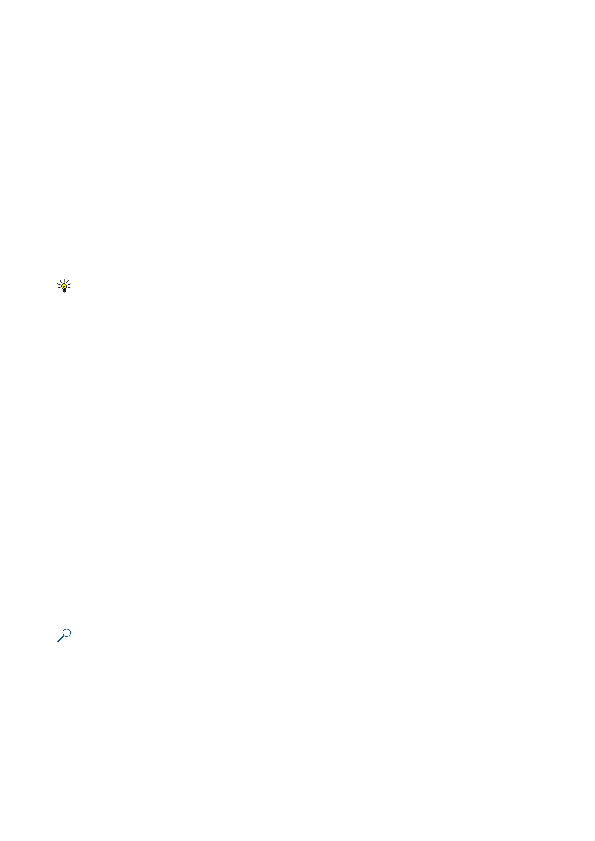
Jos haluat valita solualueen, pidä vaihtonäppäintä alhaalla samalla, kun siirryt oikealle.
Jos haluat valita rivejä, siirrä kohdistin rivin ensimmäiseen soluun ja pidä vaihtonäppäintä alhaalla samalla, kun siirryt
Jos haluat valita koko laskentataulukon, siirrä kohdistin soluun A1 ja pidä vaihtonäppäintä alhaalla samalla, kun siirryt ylöspäin
Jos haluat muokata laskentataulukkonäkymää, valitse
•
Jos haluat lajitella sarakkeita ylhäältä alas, valitse lajiteltavat solut ja valitse
Jos haluat muuttaa fonttityyliä, valitse solut, joiden fonttiin haluat tehdä muutoksia, ja valitse
Jos haluat muuttaa fonttia, valitse solut, joita haluat muuttaa, ja valitse
Jos haluat tasata solujen sisällön, valitse solut, joiden tasausta haluat muuttaa, ja valitse
Jos haluat muotoilla solureunoja, valitse solut, joiden reunoja haluat muuttaa, ja valitse
Sivu 1
Sivu 2
Sivu 3
Sivu 4
Sivu 5
Sivu 6
Sivu 7
Sivu 8
Sivu 9
Sivu 10
Sivu 11
Sivu 12
Sivu 13
Sivu 14
Sivu 15
Sivu 16
Sivu 17
Sivu 18
Sivu 19
Sivu 20
Sivu 21
Sivu 22
Sivu 23
Sivu 24
Sivu 25
Sivu 26
Sivu 27
Sivu 28
Sivu 29
Sivu 30
Sivu 31
Sivu 32
Sivu 33
Sivu 34
Sivu 35
Sivu 36
Sivu 37
Sivu 38
Sivu 39
Sivu 40
Sivu 41
Sivu 42
Sivu 43
Sivu 44
Sivu 45
Sivu 46
Sivu 47
Sivu 48
Sivu 49
Sivu 50
Sivu 51
Sivu 52
Sivu 53
Sivu 54
Sivu 55
Sivu 56
Sivu 57
Sivu 58
Sivu 59
Sivu 60
Sivu 61
Sivu 62
Sivu 63
Sivu 64
Sivu 65
Sivu 66
Sivu 67
Sivu 68
Sivu 69
Sivu 70
Sivu 71
Sivu 72
Sivu 73
Sivu 74
Sivu 75
Sivu 76
Sivu 77
Sivu 78
Sivu 79
Sivu 80
Sivu 81
Sivu 82
Sivu 83
Sivu 84
Sivu 85
Sivu 86
Sivu 87
Sivu 88
Sivu 89
Sivu 90
Sivu 91
Sivu 92
Sivu 93
Sivu 94
Sivu 95
Sivu 96
Sivu 97
Sivu 98
Sivu 99
Sivu 100
Sivu 101
Sivu 102